Alle neu eingerichteten Blogs sind nur für die Benutzer dieses Blogs zugreifbar. Dies wird realisiert mit dem Plugin JGU-Auth.
So sehen die
→ Geschützten Seiten aus.
Inhaltsverzeichnis
Klicken Sie auf: Dashboard → JGU Tools → Plugins → Aktivieren
Senden Sie uns eine Nachricht mit den dort angegebenen Daten.
Einstellungen zur Sichtbarkeit/Lesezugriff für gesamte Blogs (JGU-Auth)
Der Standardfall für JGU-Auth ist eine neue Website . Damit Sie Ihre neue Website ungestört vor den Augen der Welt bis zur Veröffentlichungsreife vorbereiten können, dürfen nur Ihre Schreibberechtigten (also die bei JGU Tools - Benutzer eingetragenen Personen) Blog-Beiträge/-Seiten sehen!
Die Blog-Beiträge/-Seiten sind also nicht öffentlich (für beliebige Leser aus dem Internet) erreichbar und sie können auch nicht von öffentlichen Suchmaschinen erschlossen werden.
Im Dashboard erkennen Sie komplett geschützte Blogs an dieser Meldung:
- Inhalte sind nur nach Login mit JGU-Account sichtbar.
Neue Website ist fertig und soll für alle öffentlich sein?
Seiten schützen für verschiedene Benutzergruppen
Warnung: ⚠️ Seit Einführung von OpenID-Connect für das Frontend im April 2023 taucht in seltenen Fällen ein Zugangsproblem unter folgenden Bedingungen auf: Sie haben den Zugang auf Benutzergruppen eingeschränkt und können nun nicht mehr im Frontend auf die Seite zugreifen (Permission denied). Dies liegt daran, dass die Rechte von Backend Dashboard und Frontend-Schutz mit JGU-Auth beide den Zugang erlauben müssen. Kurz gesagt fehlt ihre Benutzergruppe in der Liste der Zugriffsbeschränkungen.
Einfach gesprochen: Auch die JGU will alle Rechner sicherer machen. Ein Einfallstor für Einbrüche in unsere Rechner ist das Anmelden am Web. Dies haben wir nun sicherer gemacht.
Der Zugriff auf Ihre Webseiten wird nicht direkt für einzelne Benutzer freigegeben, sondern für eine ganze Gruppe von Benutzern. Wollen Sie nun einzelne Seiten oder eine komplette Website nur für gewisse Benutzergruppen erlauben, dann müssen Sie natürlich auch die Benutzergruppe, in der Sie sich befinden, dazuschreiben.
Meist wollen Sie nur einzelne Seiten des Blogs schützen. Nachdem JGU-Auth eingeschaltet ist, gibt es für alle Seiten das Feld 'Zugriffsbeschränkung für Gruppen des Active Directory der JGU'.
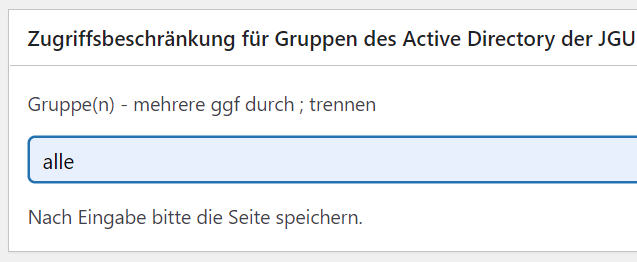
Tragen Sie hier Gruppennamen aus dem Active Directory (mehrere ggf. durch Semikolon getrennt) ein. Tragen Sie Nur den Gruppennamen ein, nicht den gesamten Pfad!
Hier einige Beispiele:
- alle Inhaber eines JGU-Accounts (also alle Studierenden, Mitarbeiter und Gastwissenschaftler): alle
- alle Mitarbeiter der Uni: MA
- alle Mitarbeiter der Medizin: MA-HSMed
- alle Mitarbeiter des HIM: HIM
- alle wissenschaftlichen Hilfskräfte: HiWi
- allle Gastwissenschaftler: GW
- alle Studierenden: Stud
- alle Promovierenden: Promovierende
- alle Redakteure in der Gruppe WWW Website name X: www-projekt-x-w
- alle Verwalter in der Gruppe Redakteure von WWW Website X: www-projekt-x-m
- alle Autoren in der Gruppe WWW Website X: www-projekt-x-autoren-w
- alle Verwalter der Gruppe Autoren von WWW Website X: www-projekt-x-autoren-m
- alle Sichtberechtigte in der Gruppe WWW Website X: www-projekt-x-view-w
- alle Verwalter in der Gruppe WWW Sichtberechtigte von Website X: www-projekt-x-view-m
Die von Ihnen verwalteten Ressourcen finden Sie in https://account.uni-mainz.de unter Berechtigungen. Ergänzen Sie die Verwaltergruppe durch -m am Ende und die Gruppe der Redakteure/Autoren/Sichtberechtigten durch ein -w am Ende.
Beispiel: Die Ressource wird in account.uni-mainz.de angezeigt als "sandkasten". Die Redakteursgruppe hat dann den Namen www-sandkasten-w
Beim ersten Aufruf des Beitrags/der Seite innerhalb einer Browser-Session erhält der Leser dann statt des Seiteninhalts ein Login-Formular:
Erst nach erfolgter Anmeldung werden die Seiteninhalte angezeigt.
Gruppen im Active Directory nachschlagen
- Öffnen Sie den Datei-Explorer
- Öffnen Sie mit rechtem Mausklick auf eine Datei im Bereich der Uni (groups-Verzeichnis oder ähnlich) das Kontextmenü.
- Wählen Sie Eigenschaften → Sicherheit → Bearbeiten → Hinzufügen → Pfade
- Jetzt steht Ihnen der gesamte Active Directory Baum offen. Die Benutzergruppen finden sie unter Uni-Mainz.DE → User →UserPSC
- Läßt sich der Baum nicht weiter aufklicken, haben Sie eine Gruppe gefunden.
- Diesen Namen verwenden Sie beim Schutz.
Zugriffsschutz testen
Starten Sie einen zweiten anderen Browser, in dem Sie nicht in WordPress angemeldet sind oder öffnen Sie in Ihrem Browser ein sog. privates Fenster:
- Mozilla Firefox: "Neues privates Fenster", Tastaturkürzel: Strg-Umschalttaste-P
- Google Chrome: "Neues Incognito-Fenster", Tastaturkürzel: Strg-Umschalttaste-N
- Microsoft Edge: "Neues InPrivat--Fenster", Tastaturkürzel: Strg-Umschalttaste-N
Sie können dies nur für Ihren eigenen Account testen. Tests für Dritte sind nicht möglich.
Ausloggen
Benutzer, die sich mit Ihrem JGU-Account authentisiert haben, erhalten oben in der mittleren Spalte einen Knopf zum Ausloggen: ![]()
Dateien sind nicht geschützt!!!
Der Schutz funktioniert über ein Programm. Die Dateien werden aber direkt aus dem Verzeichnis angeboten. Kennt man also die Webadresse zu einer Datei, kann man sie auch dann aufrufen, wenn das ganze Blog geschützt ist!
Dateien schützen
Das funktioniert mit:
- Seafile, gut für Externe Benutzer, nicht so gut für interne Gruppen (alle Studierenden des FB 01)
- Sharepoint Teamweb, seht gut für interne Grupppen (alle Studierenden des FB 01)
- JGU Downloadcenter, geht für interne und externe Gruppen, arbeitet mit Schutz über htaccess-Dateien (nur für fortgeschrittene Benutzer)
